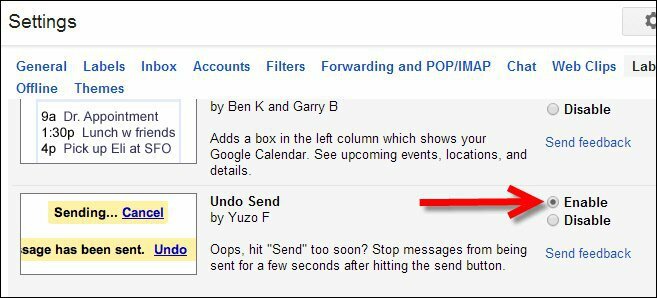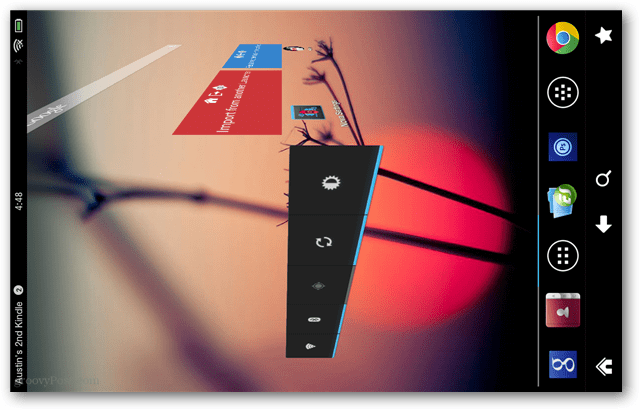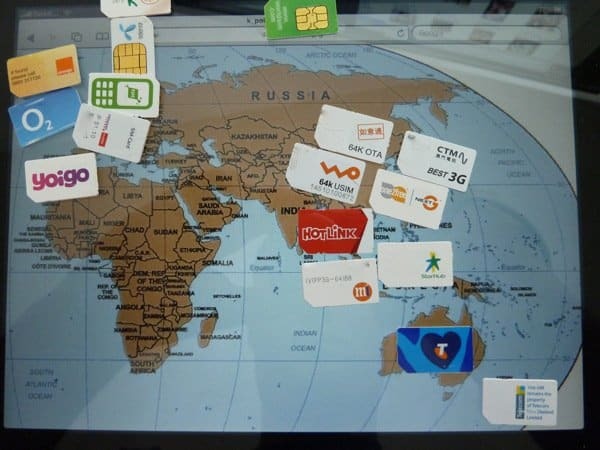Ako sa vrátiť k predchádzajúcej verzii systému Windows po aktualizácii
Microsoft Windows 10 Riešenie Problémov / / March 18, 2020
Posledná aktualizácia dňa

Ak máte problémy s novou verziou systému Windows 10 a veci nefungujú správne, môžete sa vrátiť k predchádzajúcej pracovnej verzii.
Pretože veľa ľudí má problémy s najnovším aktualizačným cyklom Aktualizácia systému Windows 10 1803 z apríla, mysleli sme si, že má zmysel preskúmať, ako sa vrátiť k predchádzajúcej verzii systému Windows, v ktorej pre vás niečo fungovalo. Schopnosť vrátiť sa je súčasťou systému Windows 10 od jeho prvého vydania v roku 2015. V tom čase potrebovalo veľa používateľov rollback Windows 10 na Windows 7 alebo 8.1 - takže, hoci to môže byť zriedkavé, je užitočné vedieť, ako sa vrátiť k predchádzajúcej budove.
Vráťte späť Windows 10 na predchádzajúcu verziu
Ak chcete začať, choďte na Nastavenia> Aktualizácia a zabezpečenie> Obnovenie alebo stačí použiť klávesovú skratku Kláves Windows + I. Kliknite na tlačidlo „Začíname“ v časti „Späť na predchádzajúcu verziu systému Windows 10“.
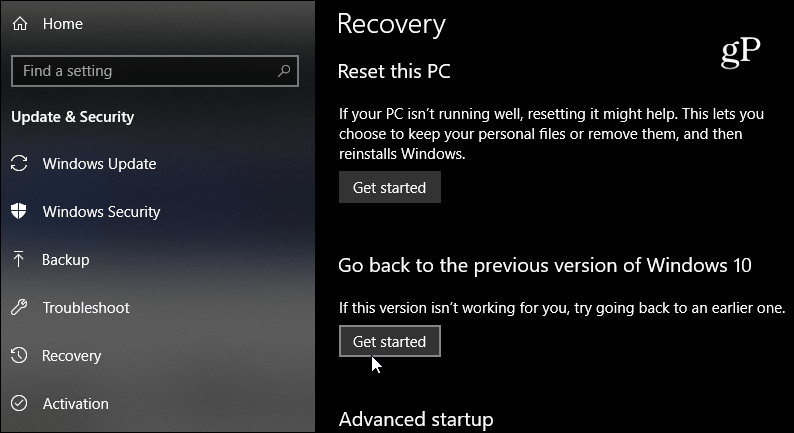
Počkajte chvíľu, kým systém Windows zhromaždí údaje, ktoré potrebuje, a potom si musíte vybrať dôvod, pre ktorý sa vraciate späť. Môžete zahrnúť aj konkrétne problémy, ktoré máte s novou zostavou.
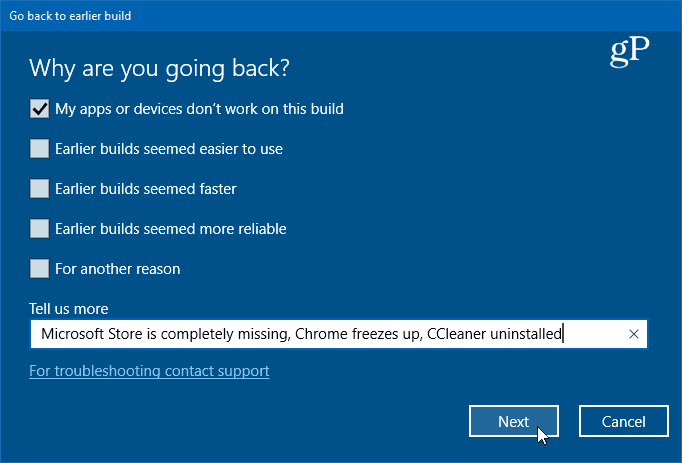
Zvyšok procesu je len otázkou kliknutia cez niektoré obrazovky sprievodcu. Najprv vám najskôr ponúkne službu Windows Update. Potom sa zobrazí zoznam vecí, ktoré potrebujete vedieť, ako napríklad preinštalovanie niektorých aplikácií a zmeny nastavení bude potrebné prekonfigurovať. Povie vám, aby ste mali zálohované dôležité údaje a aby ste sa uistili, že poznáte svoje prihlasovacie údaje.
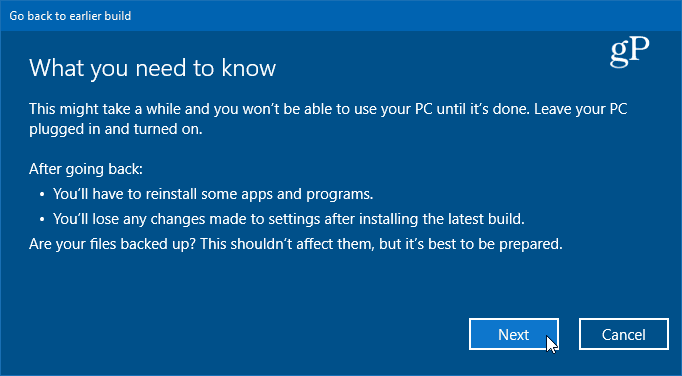
Keď sa obnovenie spustí, dostanete sériu systémových správ, ktoré vás informujú o postupe vrátenia a váš systém sa počas procesu niekoľkokrát reštartuje. Čas, ktorý zaberie, sa bude líšiť v závislosti od vášho systému. Po dokončení vrátenia a prihlásení budete musieť urobiť nejaké upratovacie práce, ale aspoň budete mať opäť pracovnú verziu systému Windows 10.
Spoločnosť Microsoft považuje systém Windows 10 za službu a aktualizácie a hlavné aktualizácie funkcií prebiehajú rýchlym tempom. V súčasnej dobe spoločnosť prechádza cyklom dvoch hlavných aktualizácií funkcií každý rok. Jeden na jar a jeden na jeseň. A tento proces ešte nebol zdokonalený - čo bolo s týmto najnovším zjavné Aktualizácia z apríla 2018. Ak je váš systém nastavený na automatické aktualizácie, možno zistíte, že váš počítač bol aktualizovaný na ďalšiu verziu a veci jednoducho nefungujú. Dobrá vec je, že spoločnosť zahrnula možnosť vrátenia, takže sa môžete vrátiť k funkčnej verzii.
Nezabudnite, že ak nechcete vykonať aktualizáciu svojho počítača zmenou niekoľkých nastavení. Viac informácií nájdete v našom článku o tom, ako oneskoriť alebo odložiť aktualizácie funkcií systému Windows 10. Ak používate systém Windows 10 Pro, môžete ich odložiť až o celý rok a zároveň získať kritické bezpečnostné opravy pre váš systém. Ak používate systém Windows 10 Home, aktualizáciu môžete tiež úplne zablokovať.